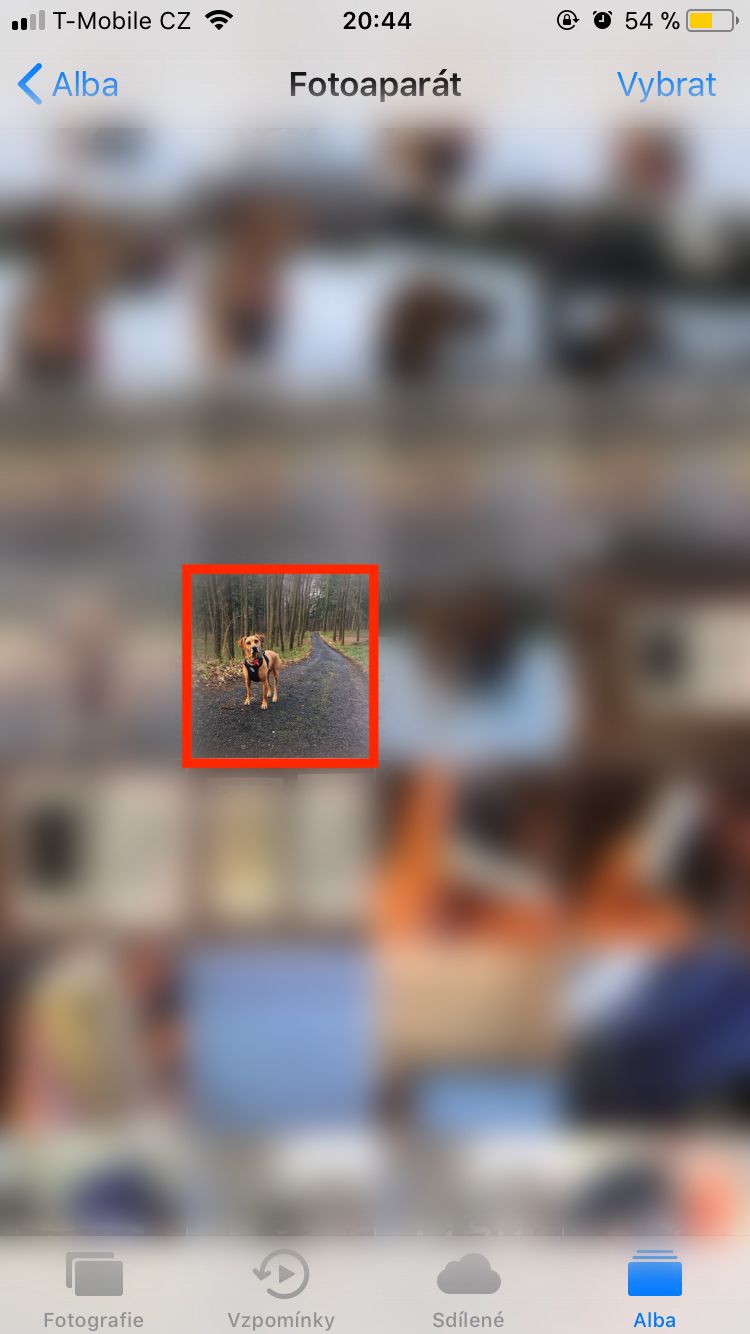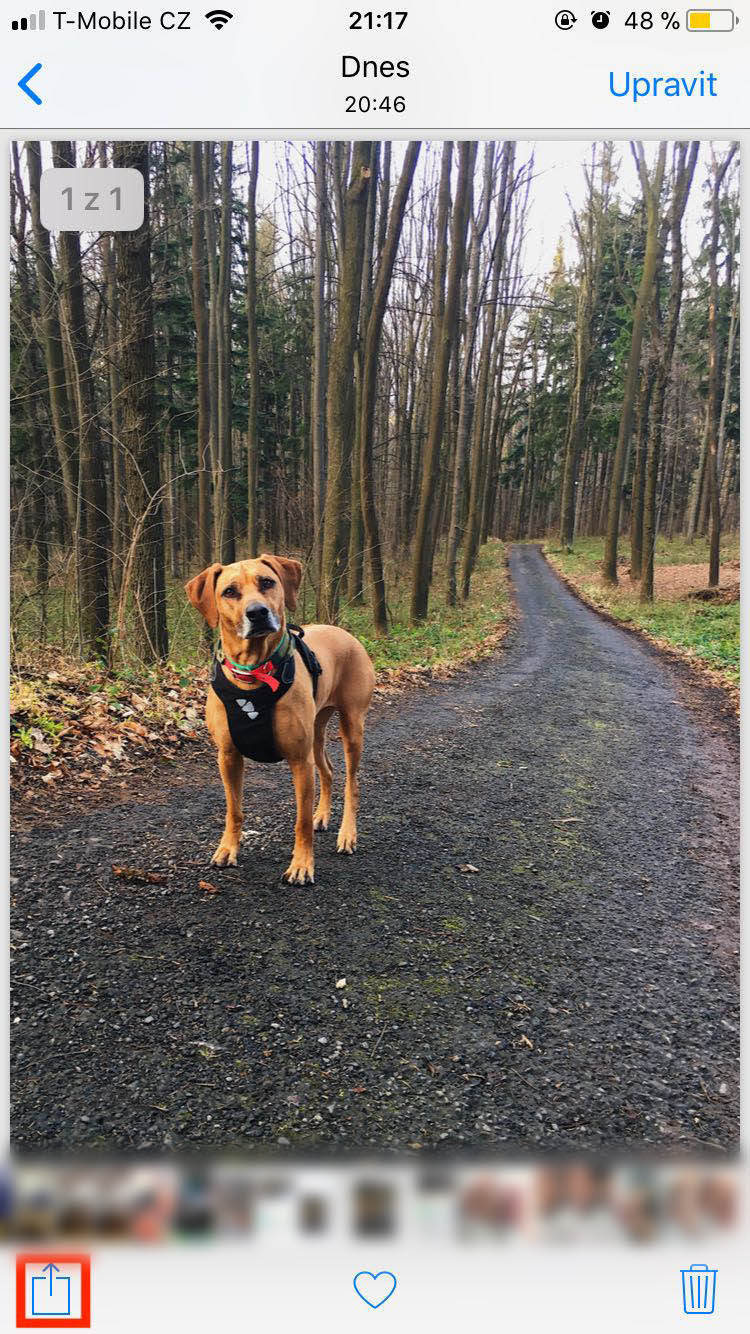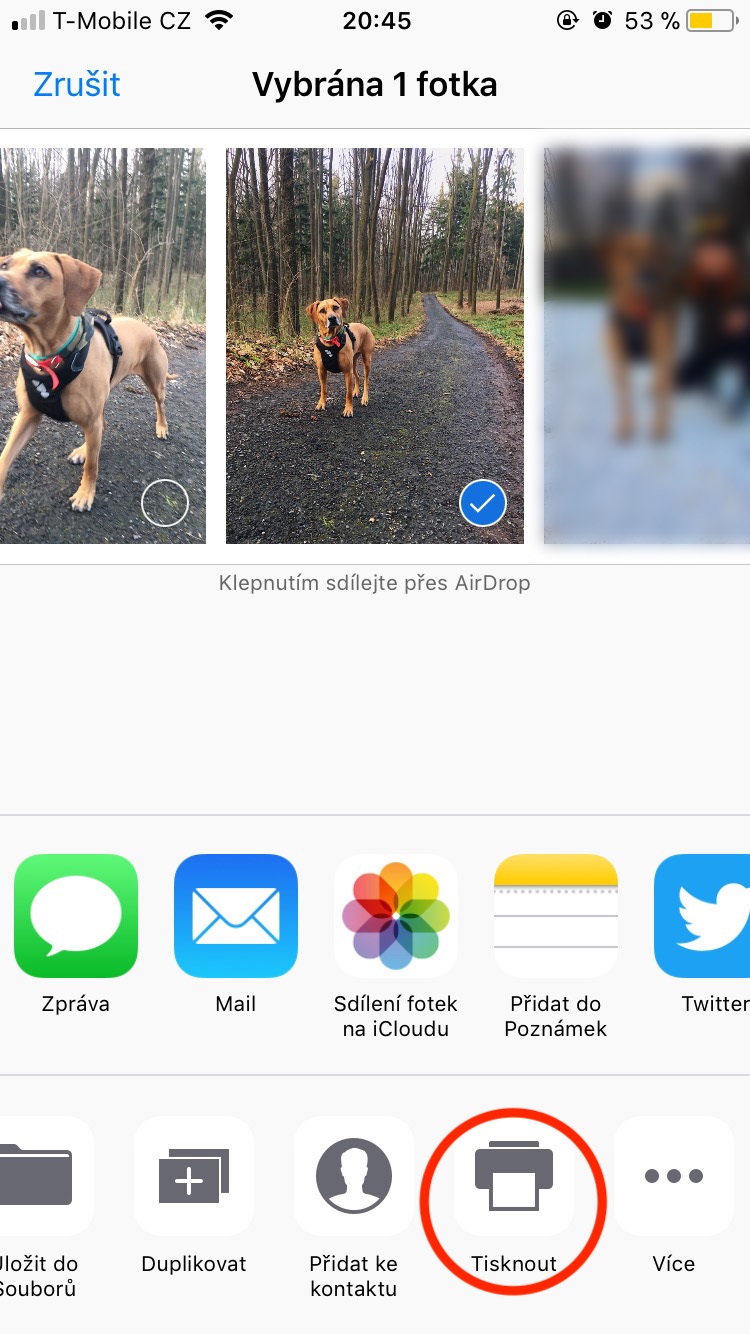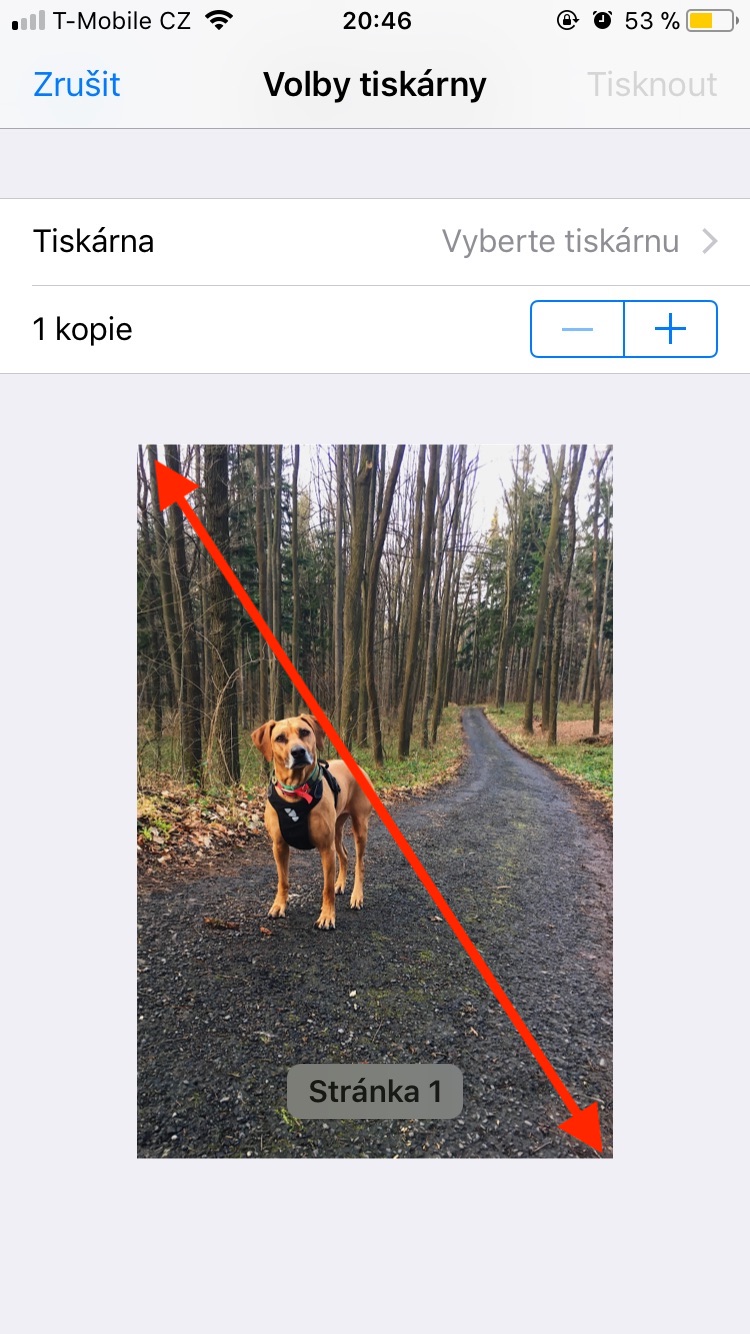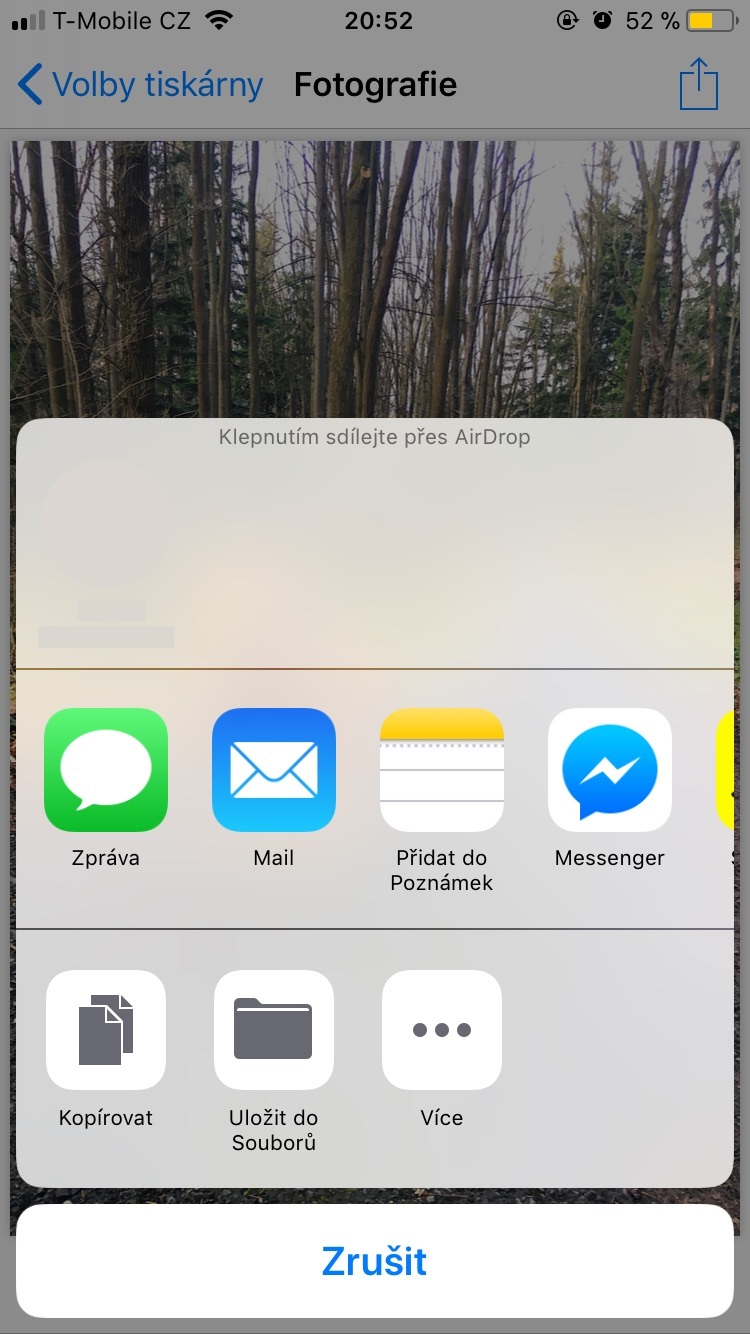Wann Dir aus Kompatibilitéitsgrënn oder aus Grënn vun Äre Virléiften erfuerdert datt Är Foto op Ärem Apparat am PDF-Format gespäichert gëtt, ass dat och méiglech op Apparater mam iOS Betriebssystem. Och wann iPhones an iPads Fotoen am JPEG-Format maachen, heiansdo kann de PDF-Format och nëtzlech sinn, zum Beispill fir en Uschloss un eng E-Mail ze befestigen. Firwat Dir eng Foto am PDF Format benotze wëllt ass un Iech, awer perséinlech mengen ech, datt och wann Dir dës Feature net all Dag benotzt, et flott ass ze wëssen wou se ass. Kucke mer et zesummen.
Et kéint sinn interesséieren Iech

Wéi konvertéiert ech eng Foto op PDF
Ier mer d'Konversioun starten, wäert ech Iech soen datt Dir déi entstinn PDF Datei op iCloud Drive späichere kënnt an natierlech kënnt Dir se och soss anzwousch deelen, zum Beispill op déi genannte E-Mail.
- Loosst eis d'Applikatioun opmaachen Fotoen
- Mir wielt d'Foto déi mir wëllen op PDF konvertéieren
- Mir klickt op deelen icon am ënneschten lénksen Eck
- Swipe am ënneschten Menü Richtung lénks
- Mir klickt op d'Optioun Drécken
- Liest elo virsiichteg - nodeems Dir d'Virschau gekuckt hutt, wäerte mir d'Fotoen drécken "Stretch" Geste (wéi wa mir zum Beispill op den Inhalt am Browser wollten zoomen)
- D'Foto fëllt de ganzen Écran aus
- Elo klickt einfach op deelen icon am Eck uewe riets
- Wäert schéngen all Deele Optiounen - Dir kënnt de PDF op en aneren Apparat geschéckt kréien, iwwer Messagen, Mail schécken, op Notizen späicheren an, lescht awer net zulescht, op Dateien op Ärem iCloud Drive späicheren